如果你的鼠标突然坏掉了,此时找不到替代鼠标,或者你使用的鼠标是电池供电的,此时电量耗尽,那么你可以将键盘配置为鼠标暂时缓解燃眉之急。
设置步骤
键盘鼠标控制功能内置于Windows10中。首先进入设置窗口,此时需要按键盘上的windows键,然后输入shezih,没错,拼音就行。系统会自动匹配“设置”,此时按回车。
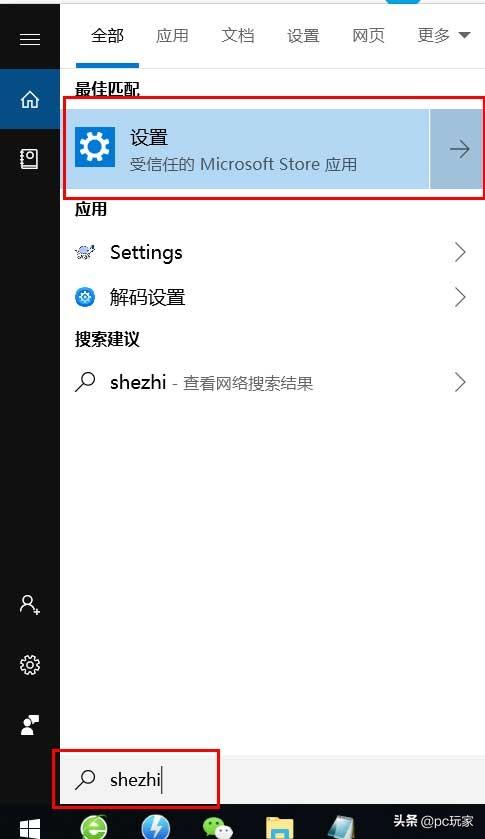
在“设置”窗口中,先按一下tab键让下面的选项变成高亮状态(有边框就是高亮可选择状态),然后通过键盘上的方向键,移动到“轻松使用”选项,按回车,进入"轻松使用"窗口。
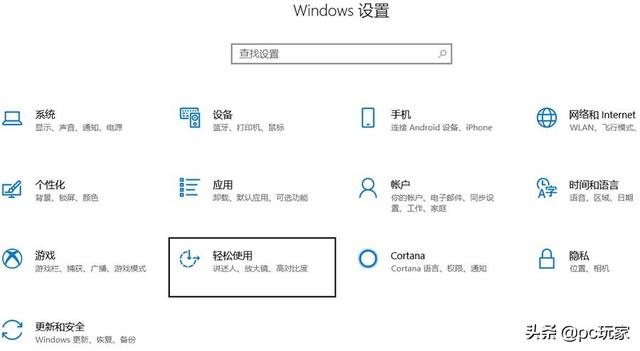
在轻松使用窗口,同样先按一下tab键,使左侧的选项变成高亮状态,然后方向键上下操作,找到“鼠标”选项按回车,此时右侧会切换成鼠标相关的选项。
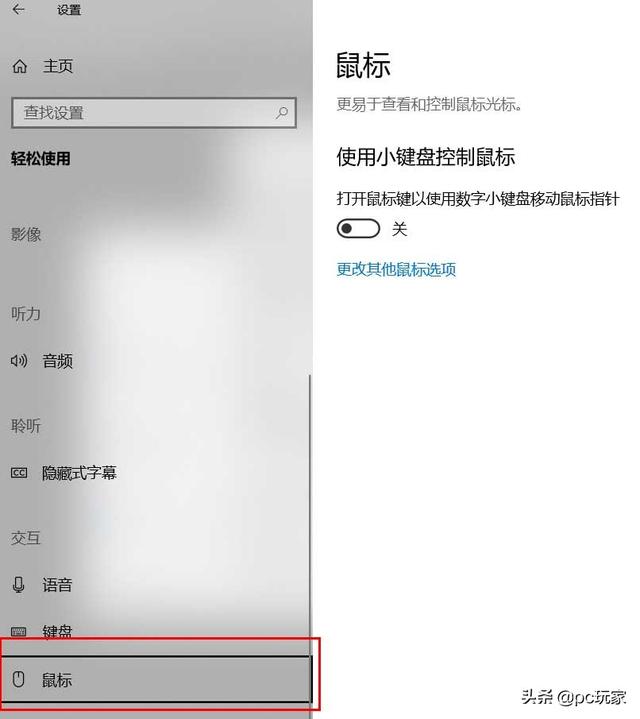
此时再次按一下tab键,使“使用小键盘控制鼠标”的开关变成高亮,然后按键盘上的空格键,即可打开此选项。此时就可以使用键盘上的小键盘区域操作鼠标了,请确保小键盘上的数字键状态时开启的。
建议将指针速度滑块增加到最大值,否则指针会非常慢。勾选“按住Ctrl键可加速,按下shift键可减速”也是一个好主意,可以让您使用Ctrl键和Shift键来加快和减慢指针速度。
以下是小键盘区的按钮及其相应的功能:
左上移动:数字键盘7
向上移动:数字键盘8
右上移动:数字键盘9
向左移动:数字键盘4
向右移动:数字键盘6
左下移动:数字键盘1
向下移动:数字键盘2
右下移动:数字键盘3
鼠标单击:数字键盘5
鼠标双击:数字键盘+
改变按键未鼠标左键:数字键盘/
改变按键未鼠标右键:数字键盘-
拖动:数字键盘0
光标移动加速:按住Ctrl
光标移动减速:按住Shift
没有小键盘怎么办?
不是每个人的键盘上都有小键盘,因为它们并不常用,所以很多笔记本电脑和一些布局紧凑的键盘都不包括它们。此时只能选择第三方软件来模拟鼠标操作了,本文推荐NeatMouse,这是一个轻量级的程序,你可以设置任何你想作为鼠标方向的键。具体使用方法本文就不过多介绍了,如果有需要会单独开一篇文章讲解。




















 382
382

 被折叠的 条评论
为什么被折叠?
被折叠的 条评论
为什么被折叠?








